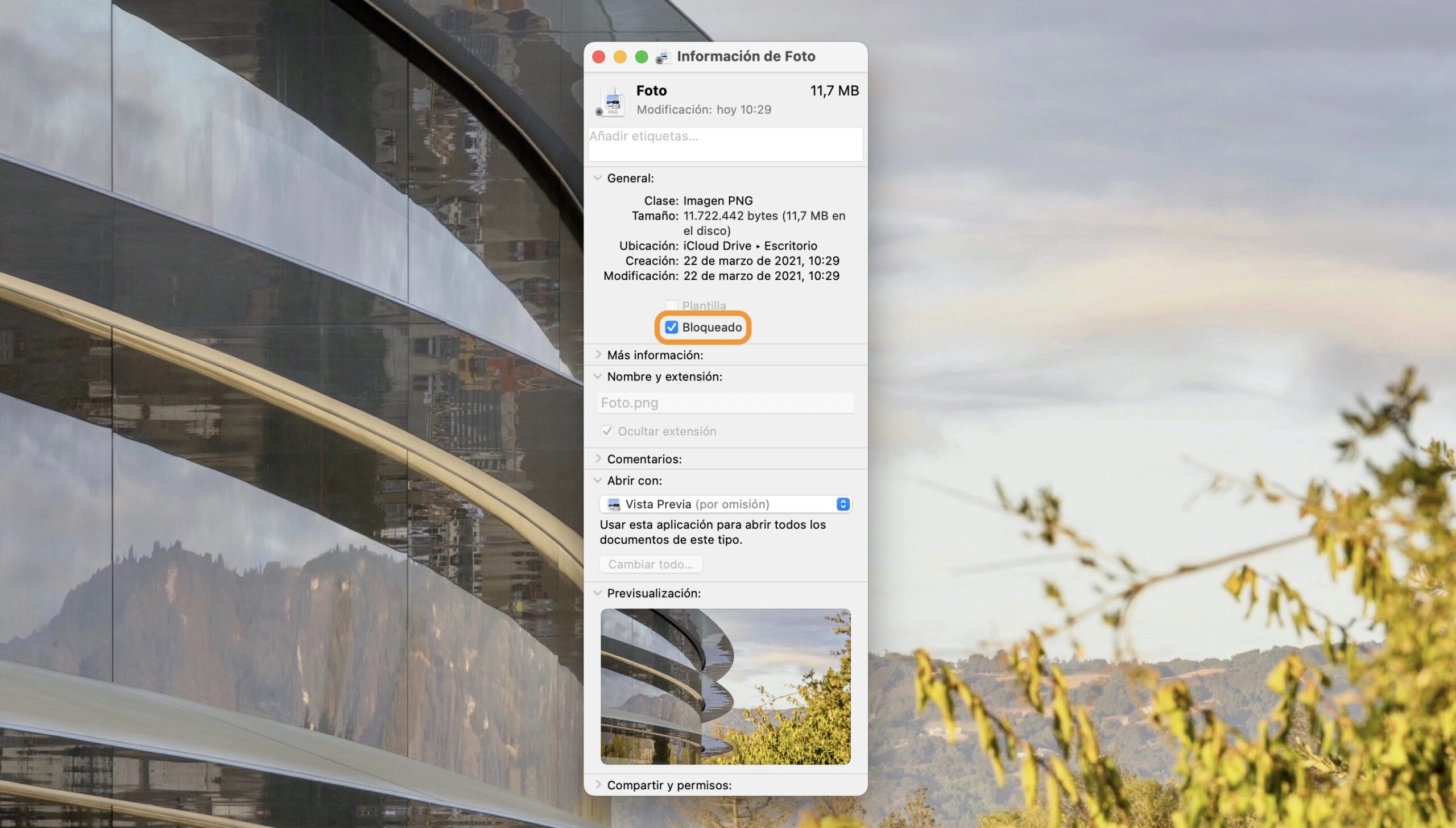Es habitual que tengamos una o varias copias de seguridad de los archivos importantes que guardamos en nuestro Mac. Es una excelente práctica y, en la misma línea, hay otra muy similar que puede evitarnos más de un susto: bloquear archivos y carpetas. Veamos cómo y por qué hacerlo.
Qué son las carpetas y los archivos bloqueados

Los archivos y las carpetas bloqueadas son aquellas que no admiten cambios, ni siquiera en el nombre. No podemos arrastrar ni pegar nuevos archivos a una carpeta bloqueada ni tampoco eliminar ningún elemento. En un archivo bloqueado no podemos realizar ediciones y recibiremos un aviso si intentamos eliminarlo.
Este sistema de bloqueo nos permite así evitar gestiones que, de otra forma, podríamos realizar sin darnos cuenta. No sería la primera vez que alguien, sin darse cuenta, selecciona y elimina dos archivos en lugar de uno, reemplaza un documento importante por otro con el mismo nombre o edita un documento que no debería cambiarse.
Tengamos en cuenta que los archivos bloqueados solo funcionan en el Mac. Así un archivo bloqueado, aunque lo sincronizamos mediante iCloud (desde donde podemos compartirlo), se comportará como archivos normales en nuestro iPhone o iPad.
Cómo bloquear archivos y carpetas en nuestro Mac
Vistos los beneficios de bloquear una carpeta o un archivo veamos cuáles son los pasos para lograrlo. Lo haremos de forma idéntica tanto si se trata de un archivo como de una carpeta entera.
- Seleccionamos el archivo o la carpeta que queremos bloquear.
- Hacemos clic secundario sobre la selección y elegimos Obtener información. También podemos presionar Comando (⌘) + i.
- Marcamos la opción Bloqueado.
Así de sencillo. Veremos que, en el caso de una carpeta, aparecerá un pequeño candado en la esquina inferior izquierda de la misma. En los archivos no veremos ningún indicador visual del estado del bloqueo, pero siempre podremos, si es necesario, consultarlo en la ventana de información.
A partir de aquí estos archivos requerirán más atención para realizar cambios y modificaciones. En las carpetas bloqueadas, por ejemplo, deberemos introducir la contraseña del Mac para poder cambiar el nombre.
Un sistema de lo más útil para aplicar una capa extra de protección a archivos y carpetas importantes de nuestro Mac. Esto no significa que podamos dejar de realizar una copia de seguridad de estos contenidos, simplemente que será más difícil que les ocurra algo.
En Hanaringo | Así podemos fusionar dos carpetas de nuestro Mac usando Finder